悲劇!サイドボタンが押せない

出典:https://appletechlab.jp/blog-entry-1617.html
電子機器は何年も使っていると不調が出てくるのが付きものです。
世界に冠たるアップル製品でも、3年ほど使っていると不調をきたしてきました。
不調箇所はアップルウォッチのサイドボタンです。
ここは主に、支払いの際のウォレットアプリ(アップルペイ)を立ち上げることに使っていました。
(操作としてはサイドボタンを2回押すことでウォレットアプリが立ち上がります。)
習慣でサイドボタンの下の方を押して起動してきたのですが、ボタン操作が効かなくなってしまっていました。
仕方がないので、サイドボタンの上の方を押すようになったのですが、その操作も段々と効かなくなってきてしまった為、対策を調べて以下の対応を行なったのでまとめてみました。
サイドボタンを直すために掃除を行うことに
調べてみると、汚れがボタンの間に溜まっている場合は、汚れを取れば簡単に直ることもあるとのこと。
これが原因であれば僕でも対応できそうです。
サイドボタンを直すために早速取り掛かり始めます。
1.現状(汚れ)確認
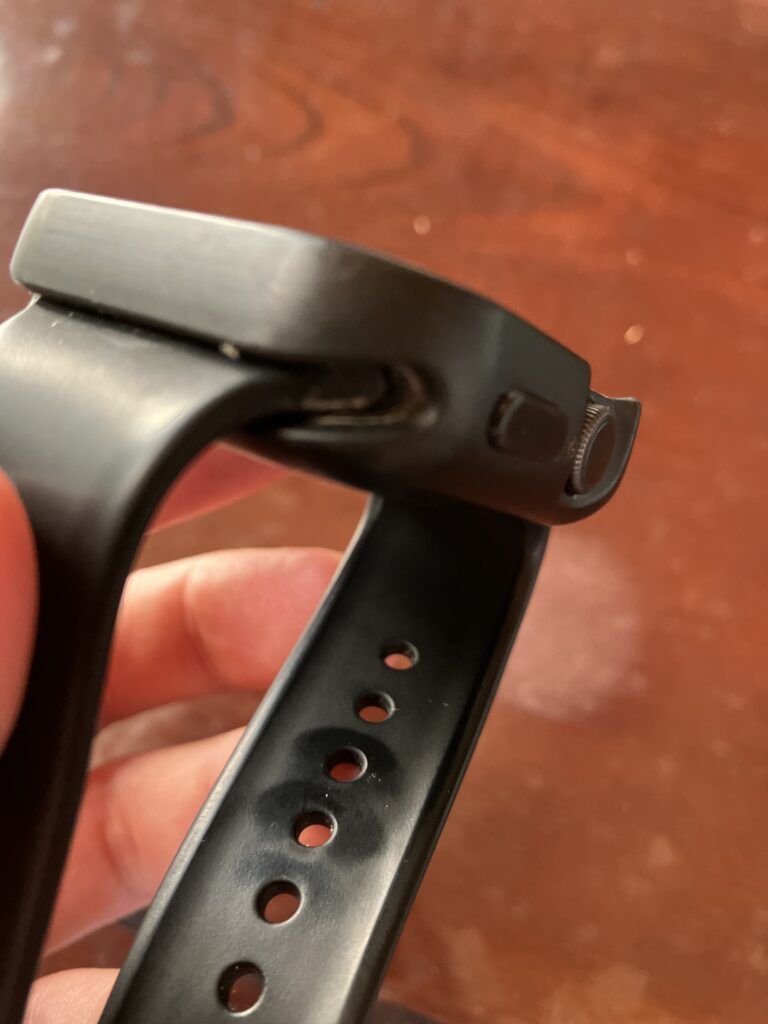
まずは現状確認です。
目視でもベルトの隙間などに汚れが溜まっていることをが確認できました。
更にベルトとカバーを外して解体してみると、普段見えない部分にも汚れが溜まっていました。
そして肝心のサイドボタンにも汚れが溜まっていて、不調の原因は恐らく汚れだということが分かりました。
2.水で丸洗い

汚れを取るために丸ごと洗面器にぶち込んで水洗いを行います。
アップルウォッチは防水と知っているとはいえ、完全に水に沈めたことがなかったので、正直アップルウォッチ本体を入れることは少しためらわれたのですが、防水性能を信じてぶち込みました。
水に入れてカバーやベルトの汚れを取っていると、結構汚れが水に浮いてきました。
これはちょっとショックキング。
やはり定期的に掃除しないといけないですね。
3.楊枝で汚れを取る

続いてサイドボタンの汚れを取るために爪楊枝を使います。
3分の2ほどの汚れは取りますが、爪楊枝ではこれ以上は汚れを取ることは難しそう。
あまり爪楊枝で深追いをして、ますます故障をしてしまっては困りますし。

写真は水を拭いて乾かした状態です。
水洗いをする前と比較するとだいぶ綺麗になりました。
この状態でウォレットアプリの立ち上がりを確認します。
掃除前よりはサイドボタンの効きが良くなりした!
しかし、以前として押しにくい状態ではあります。
4.救世主:エアーダスター

爪楊枝よりも細い針のようなものを家中探しましたが、見つからず、途方にくれていた時に救世主が目に止まりました。
エアーダスターです。
これであれば狭い空間の汚れも、空気圧で押し出すことができます。
使ってみると効果は抜群で、大部分の汚れを取ることができました。
正直言って、初めからエアーダストを使っていれば、アップルウォッチを洗面器にダイブさせる必要もなかったので、これから僕と同様の問題が起きた方はエアーダスターを活用することをおすすめします。
まとめ
アップルウォッチのサイドボタンの不調を直した方法を備忘録的にまとめました。
今回は掃除するだけで簡単に治ったので、ぜひ同じ状況で困っている方がいればエアーダスターの使用をおすすめします。
(直ったといっても、感覚的には新品時の7~8割程度のサイドボタンの効きかと思われます。)
アイフォンやアップルウォッチなどは修理に出すと高いので、これからも出来る限りメンテナンスしながら大切に使っていきたいと思います。
20代社会人のアップルウォッチ活用法5選! アップルウォッチは活用法が分かるとQOL(生活の質)を高めてくれる最高の相棒となりますが、活用法が分からないといまいち役に立ちません…。 現に僕はアップルウォッチを購入してから、[…]








